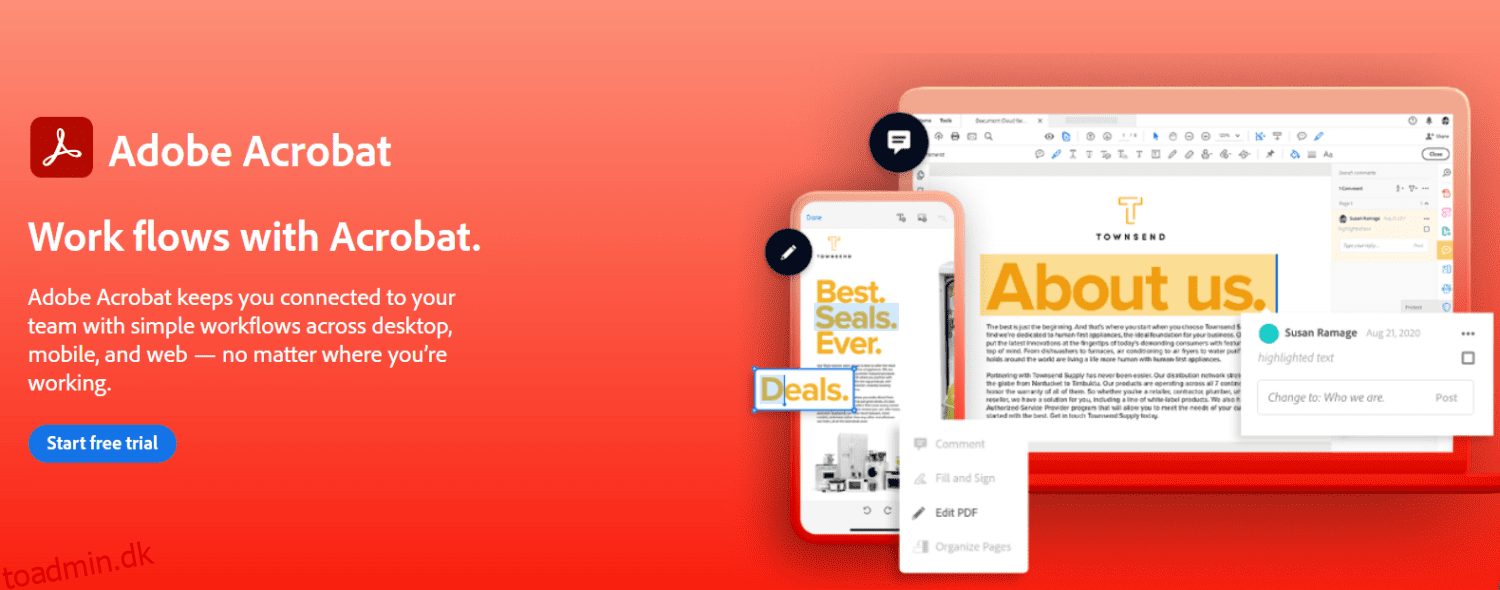Redigering af dine PDF-filer kan være meget nemmere, hvis du har de rigtige værktøjer at arbejde med.
PDF eller Portable File Document er et meget brugt filformat i kontorer og online uddannelsessystemer. Dette skyldes, at med den digitale udvikling er folk mere tilbøjelige til at læse online bøger end fysiske. PDF’er tilbyder meget billigere samt nemme at vedligeholde alternativer til fysiske papirer. I dag kan du se PDF’er er bredt tilgængelige til gratis download.
PDF-filer er ret nemme at dele via e-mails og præsentere indhold på en letlæselig måde. Disse hjælper også med at bevare indholdets struktur gennem forskellige enheder. Uanset hvilken enhed du bruger, vil en læser kunne se det samme layout.
En anden vigtig egenskab ved PDF-filer, på grund af hvilke disse er meget populære, er deres sikkerhed. PDF-filer kommer med en krypteringsfunktion, så du kan beskytte din fil med adgangskode. På denne måde kan kun den tilladte person se filen; dermed forbliver dit filindhold sikkert og sikkert.
Udover den bekvemmelighed, som PDF-filer tilbyder, har de også én begrænsning: deres ikke-redigerbare karakter. Det er muligt at kopiere og udskrive indholdet af en PDF-fil, men man kan ikke redigere den. Det er et kompliment til dets sikkerhedsaspekt; dog kan det nogle gange være nødvendigt at opdatere filen. Du skal muligvis tilføje noter til den som reference, og til det har du brug for evnen til at skrive på den.
Heldigvis er der flere tilgængelige måder, hvorpå du kan skrive på en PDF-fil. Lad os udforske nogle af de metoder, som du kan bruge til at skrive på en PDF-fil og nemt opdatere den.
Indholdsfortegnelse
Bruger Adobe Acrobat DC
Adobe Acrobat DC er en desktop-baseret softwarepakke, der giver dig mulighed for at oprette, se og redigere PDF-filer såvel som billeder. Du kan redigere PDF-filen ved hjælp af din desktop eller mobilenhed. Den brugervenlige redigeringsgrænseflade giver dig mulighed for hurtigt at skrive til en PDF.
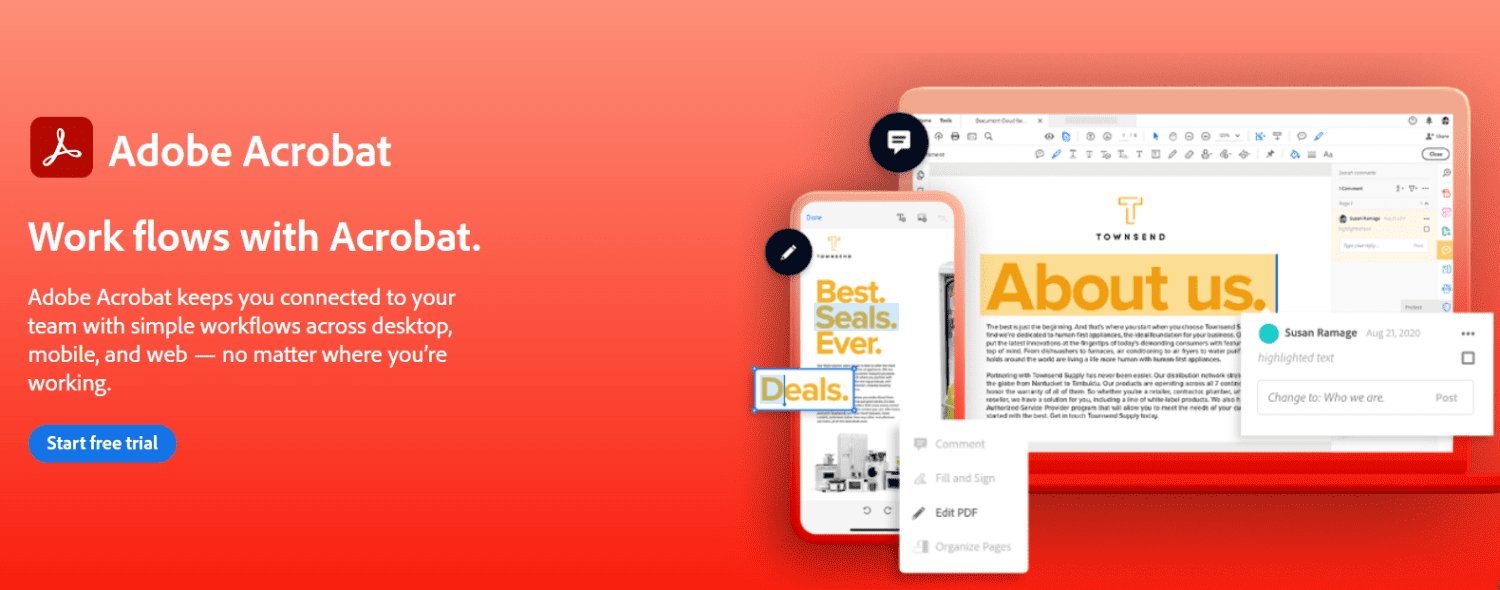
- Først skal du downloade Adobe Acrobat DC fra dets officielle websted.
- Når overførslen og installationen er fuldført, skal du åbne Adobe Acrobat DC og klikke på “Filer”.
- Fra rullemenuen skal du vælge ‘Åbn’ for at uploade den PDF-fil, du vil redigere.
- Vælg menuen ‘Værktøjer’ og vælg ‘Rediger PDF’.
- For at redigere PDF’en skal du klikke på ikonet ‘Tilføj tekst’. Du kan bruge menulinjen i venstre side af skærmen til at redigere indholdets størrelse, farve og format.
- Klik på “Gem” i menuen “Filer” for at gemme ændringerne. Du kan også omdøbe filen, før du gemmer den.
Du skal bruge en betalt version af Acrobat DC for at kunne redigere PDF-filer.
Brug af Preview på macOS
Preview er en PDF- og billedfremvisersoftware, der fungerer på et Mac-operativsystem. Lad os undersøge de trin, der er involveret i redigering af en PDF ved hjælp af Preview.
- Åbn den PDF-fil, du vil redigere. På Markup-værktøjslinjen vil du se et ‘Tekst’-ikon; klik på den. Som et alternativ til dette trin kan du også vælge Værktøjer>Anmærkning>Tekst.
- Du vil se et tekstboksikon i midten af PDF-filen angivet som ‘T’. Klik på dette ikon og skriv teksten i det sorte tekstfelt. Træk og slip det tekstfelt, hvor du vil tilføje tekst i filen.
- Klik på ‘A’-ikonet i højre side af dokumentet. Dette vil give dig mulighed for at formatere din tekst, som du ønsker.
- Når al redigering er fuldført, skal du vælge indstillingen ‘Gem’ fra rullelisten i menuen ‘Filer’ for at gemme alle ændringerne.
Brug af Markup på iPhone
Ved at bruge Markup-indstillingen på iPhones kan du nemt foretage ændringer i billederne, skærmbillederne og endda PDF-filer. Følg disse trin for at redigere en PDF-fil på din iPhone.
- Åbn PDF-filen på din iPhone fra appen Filer.
- Du vil kunne se et lille ‘Markup’-ikon i form af en markør i øverste højre hjørne af filen. Tryk på dette ikon.
- Du vil støde på forskellige redigeringsværktøjer såsom highlighter, skala, pen, blyant osv. Hvis du vil tilføje tekst eller udforske flere redigeringsmuligheder, skal du trykke på ‘+’-ikonet.
- Du vil se muligheder som Tekst, Signatur, Forstørrelsesglas osv. Vælg indstillingen i henhold til dine redigeringskrav.
- Tryk på ‘Udført’, når al redigering er fuldført.
Bruger MS Word
De PDF-filer, der hovedsageligt består af tekst, er nemme at redigere ved hjælp af MS Word. Her er de trin, der er involveret i at skrive på en PDF ved hjælp af MS Word.
- Åbn MS Word.
- Vælg menuen ‘Filer’ og derefter ‘Åbn’-knappen for at åbne den PDF-fil, du vil redigere. Tillad Word at redigere filen.
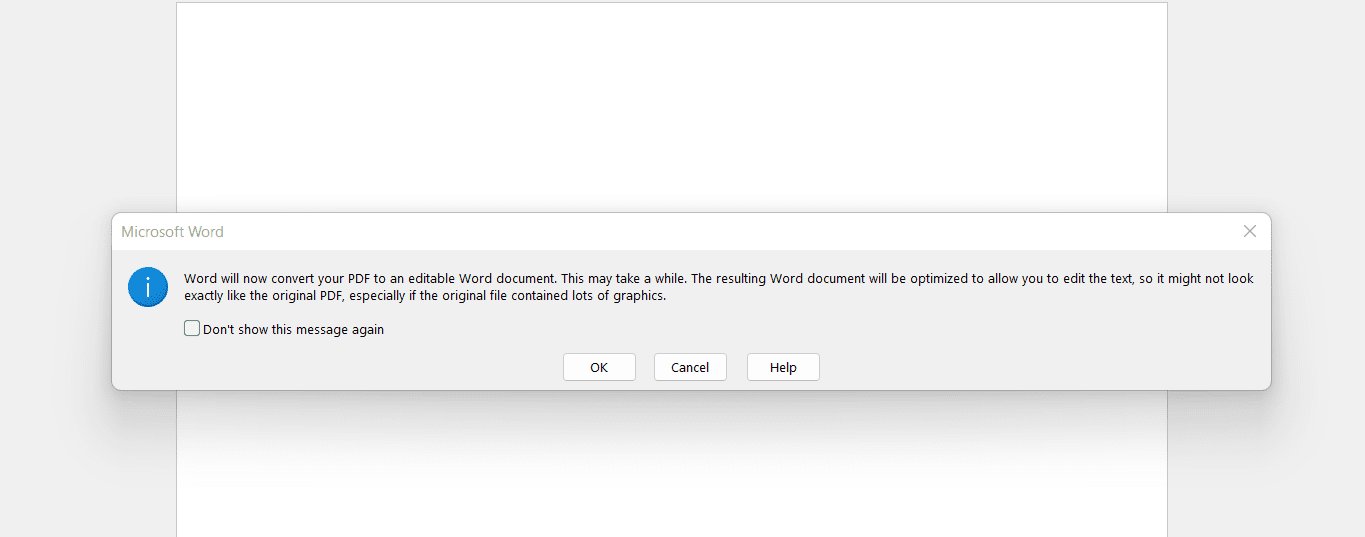
- Word vil oprette en kopi af denne PDF-fil og åbne den i et format, der kan vises. Den vil ikke foretage ændringer i den originale PDF-fil.
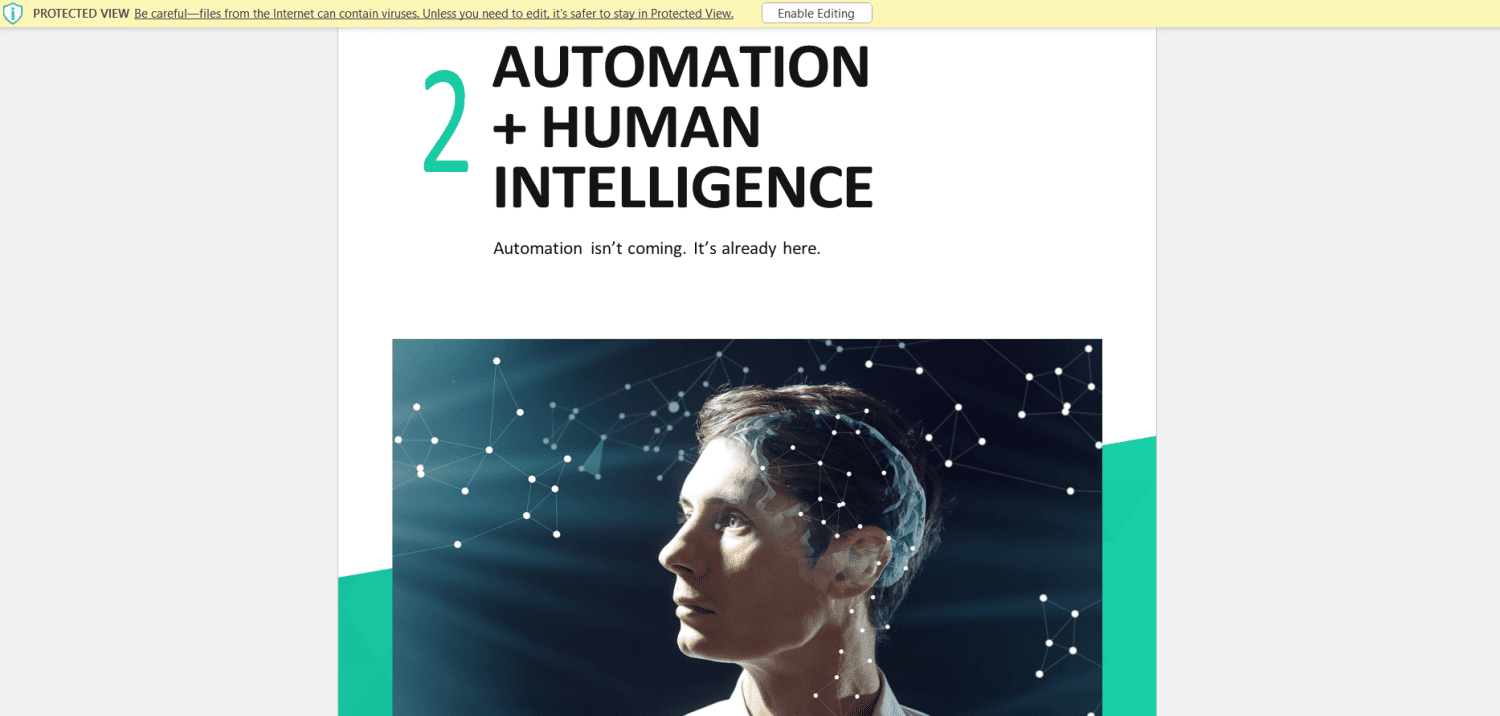
- Nu kan du nemt redigere teksten i din PDF-fil og anvende den nødvendige formatering. Gem den redigerede fil som PDF- eller Word-dokument.
Disse metoder til at redigere en PDF-fil fungerer i høj grad, når du skal lave mindre redigeringer. Disse har dog flere ulemper, når det kommer til at lave redigeringer i stor skala. Der kan være tilfælde, hvor du skal udfylde tunge PDF-formularer, fjerne tekst, redigere eller fjerne billedtekst osv. Til dette har du brug for et dedikeret softwareprogram, der gør opgaven nemmere og hurtigere.
Der er flere tilgængelige værktøjer, som lader dig skrive på en PDF og foretage de ønskede ændringer. Lad os udforske nogle af de gode muligheder.
pdfFiller
pdfFiller er et vidunderligt PDF-redigeringsværktøj, der giver dig mulighed for at redigere, gemme og administrere PDF-filer. Det er et cloud storage-baseret værktøj, som du kan bruge til at omdanne din statiske PDF-fil til et interaktivt dokument. Det er et ret nemt at bruge værktøj. Ved at bruge dette værktøj kan du hurtigt udfylde enhver PDF-formular, kontrakt, skatteoplysninger, spørgeskema osv. uden besvær.
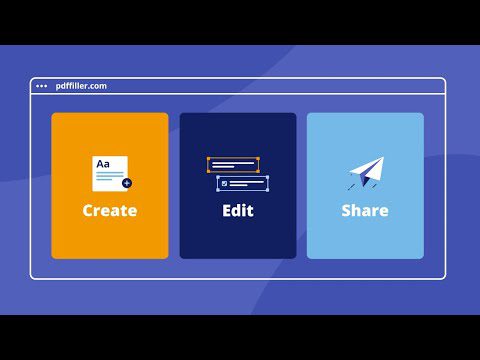
pdFiller muliggør ikke kun PDF-redigering, men giver dig også mulighed for at dele redigeringsfilerne med dit team. Dets onlinebibliotek omfatter omkring 25 millioner formularer, der kan udfyldes, som du kan tilpasse efter dine behov. Du kan oprette en gratis konto med pdfFiller og få adgang til en 30-dages gratis prøveperiode. Efter en 30 dages prøveperiode kan du vælge mellem tre planer om måneden. Alle dets planer tilbyder ubegrænset cloud storage.
Wondershare
Wondershare er et brugervenligt pdf-redigeringsværktøj tilgængeligt til Windows, Mac, web og mobil. Med dette forenklede værktøj kan du tilføje tekst, fotos, figurer og signere til en PDF-fil. Du kan redigere dets eksisterende indhold ved at ændre størrelse, farve, skrifttype og mere. Det giver dig også mulighed for at tilføje vandmærker og links til din PDF-fil.
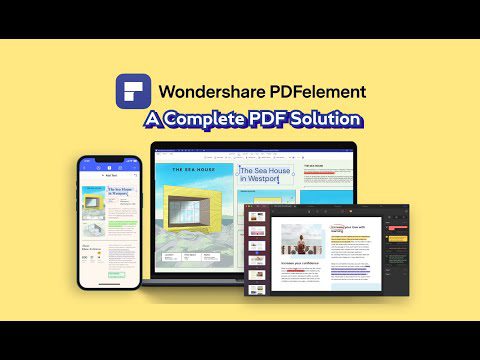
Wondershare tilbyder PDF-redigeringsløsninger med funktioner, der er i stand til at imødekomme behovene i enhver industri. Det kommer i forskellige versioner til desktop-, mobil- og cloud-baserede PDf-løsninger med forskellige funktioner. Den er også tilgængelig til gratis download med begrænsede funktioner. For udvidede funktioner kan du købe dets premium-planer.
PDFChef
PDFChef af Movavi er et multifunktionelt PDF-redigeringsprogram, der lader dig foretage ændringer i PDF’en på den ønskede måde. Ved hjælp af dette værktøj kan du tilføje eller redigere tekst eller billeder til din PDF og også omarrangere eller slette sider. Det er sikkerhedskopieret med Movavis skylager, som det bruger til at gemme dine filer. Med denne cloud-lagring kan du nemt få adgang til dine dokumenter. Du kan også kombinere filer, der kommer fra forskellige programmer såsom Corel, Excel, Word, AutoCAD og mere.
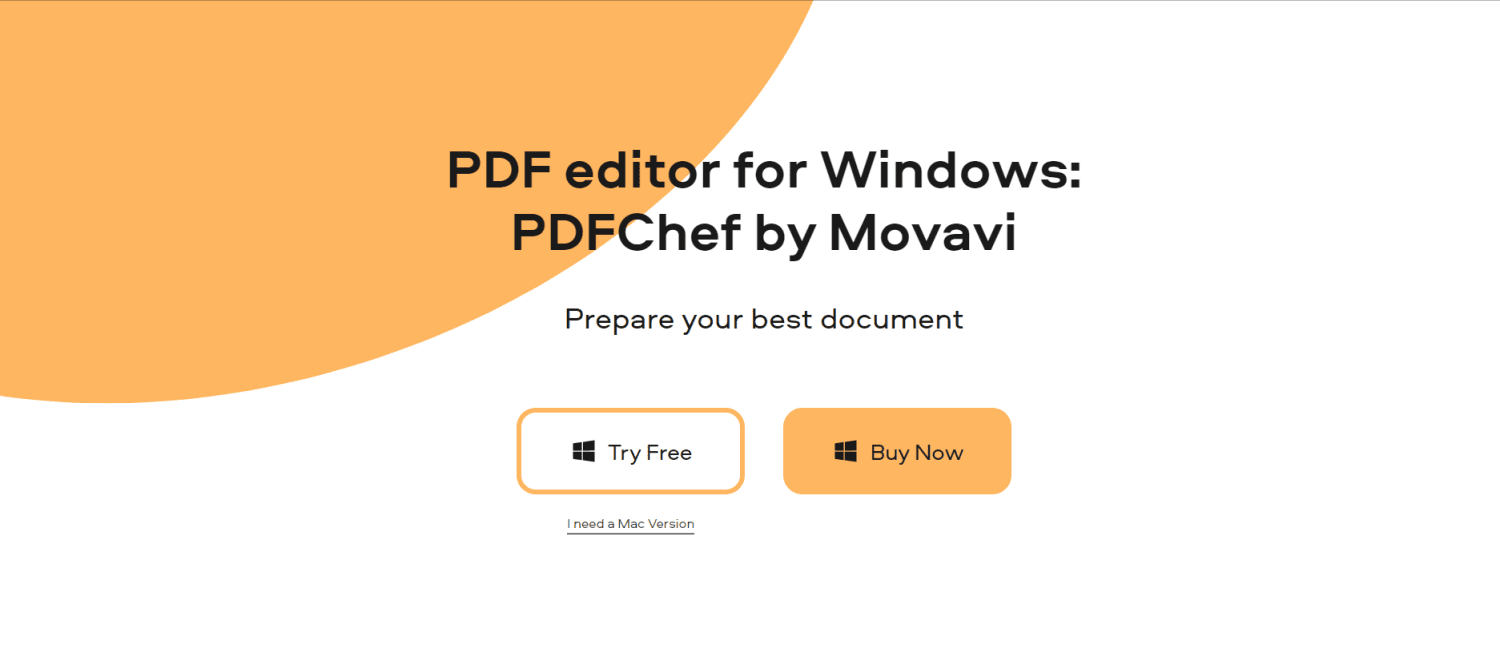
PDFChef giver dig mulighed for at tilføje din signatur til PDF-filen og dermed udarbejde en færdig kontrakt ret nemt. Ud over PDF-redigering tilbyder dette værktøj gratis adgang til online PDF’er såsom forskningsartikler, e-bøger osv. Dette værktøj er fri for enhver skadelig virus eller malware, hvilket sikrer dine dokumenters sikkerhed.
Nitro
Nitro er en virksomhedsklar, der lader dig nemt oprette, redigere og flette PDF-filer. Ud over PDF-oprettelse og -redigering sikrer det beskyttelsen af dine dokumenter ved at anvende brugertilladelse og kryptering.
Nitro muliggør faktaoprettelse af PDF-filer med dens brugervenlige PDF-skabeloner. Det inkluderer alle de funktioner, der ofte kræves for organisationer, såsom massesignering, revisionsspor, teamsamarbejde osv. Den er tilgængelig gratis med begrænsede funktioner. For at få adgang til alle de avancerede funktioner kan du købe deres betalte planer.

Konklusion
Så du kan se, dette er nogle fremragende muligheder for hurtigt at skrive til en PDF-fil. For simple PDF-redigeringskrav er de første fire metoder fantastiske. For at håndtere tunge PDF-redigeringskrav på forretningsniveau, anbefales det at bruge tredjepartsværktøjerne, der er anført ovenfor.